SMB или Server Messaging Block — это сетевой протокол, который используется для доступа к файлам по сети. Вы можете использовать SMB практически на любой популярной настольной ОС, включая Windows 10, macOS и Linux. В Windows 10 SMB не включен по умолчанию. Если вы хотите общаться с SMB-сервером, вам сначала нужно включить его в Windows 10. Это несложно включить, но не сразу очевидно, какие переключатели нужно переключать. Вот что вам нужно сделать.
Включить SMB в Windows 10
Для включения SMB в Windows 10 потребуются права администратора. Откройте Панель управления и нажмите «Программа». В разделе «Программы и компоненты» нажмите «Включение или отключение компонентов Windows».

Откроется новое окно со списком функций, которые можно включить или отключить. Если окно пустое, подождите несколько секунд (или минут), и в конечном итоге оно заполнится. Прокрутите до конца и найдите «Поддержка общего доступа к файлам SMB 1.0 / CIFS. Установите флажок рядом с ним и нажмите ОК. Чтобы включить эту функцию, потребуется немного времени, и вам придется перезагрузить систему, прежде чем вы сможете ее использовать.

Вы также можете включить SMB в Windows 10 из PowerShell. Откройте PowerShell с правами администратора. Если вы хотите проверить, включен ли SMB, выполните приведенную ниже команду.
Get-SmbServerConfiguration | Select EnableSMB2Protocol
Если команда возвращает «False», вам необходимо включить SMB. Выполните команду ниже, чтобы включить его.
Set-SmbServerConfiguration -EnableSMB2Protocol $true
Если вы хотите отключить SMB, вы можете использовать эту команду.
Set-SmbServerConfiguration -EnableSMB2Protocol $false
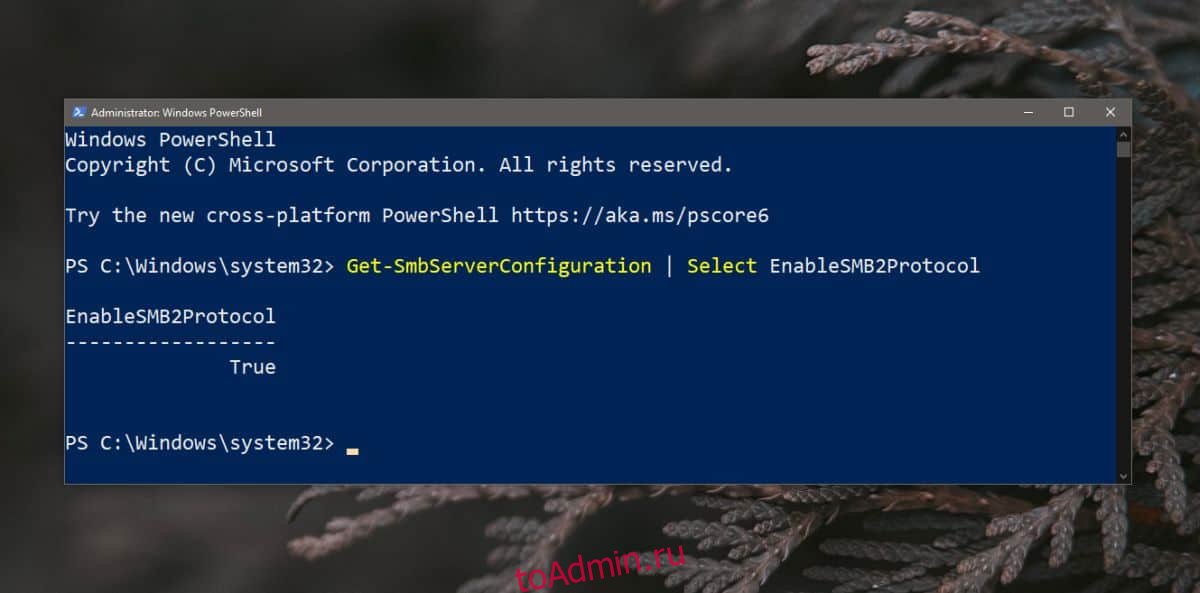
Если вы не знакомы с SMB, включение этой функции — действительно только первый шаг к ее настройке. Скорее всего, впереди у вас будет немного работы. Если вам в любой момент будет предложено указать порт для вашей системы Windows 10, попробуйте 445 или 139.
Хотя SMB немного сложно настроить, оно того стоит. Если вам нужно использовать разные операционные системы, например Mac и ПК с Windows 10, вы обнаружите, что общий доступ к сети — это самый простой способ перемещать файлы между ними. На самом деле это проще, чем использовать USB, поскольку две операционные системы не используют одну и ту же файловую систему. Вы можете попробовать USB на exFAT, но тогда вам придется оставить специальный диск только для передачи файлов. Еще одно большое преимущество использования SMB — это уровень контроля, который он позволяет вам иметь, так что вы можете ограничить доступ пользователей к определенным файлам, но разрешить доступ к ним другим.

